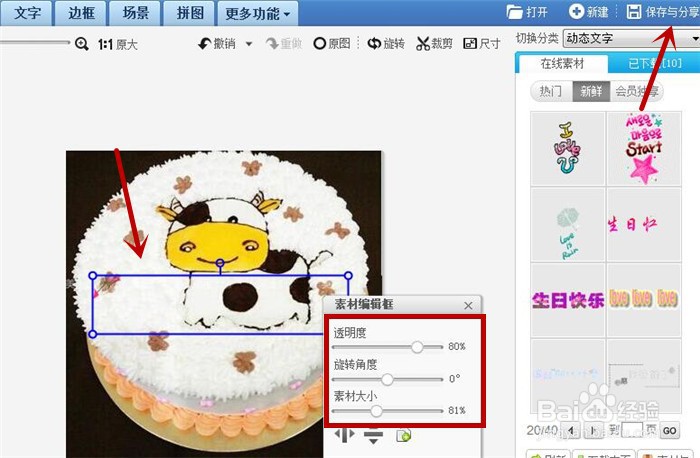1、首先找到美图秀秀,打开后在右上方的工作框中“打开”;
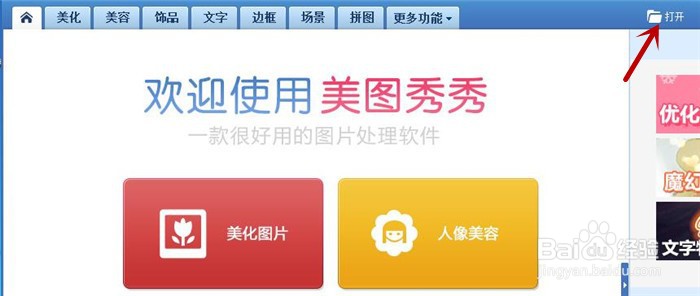
2、在出现的“打开一张图片”工作框中,从电脑中选择图片,点击“打开”
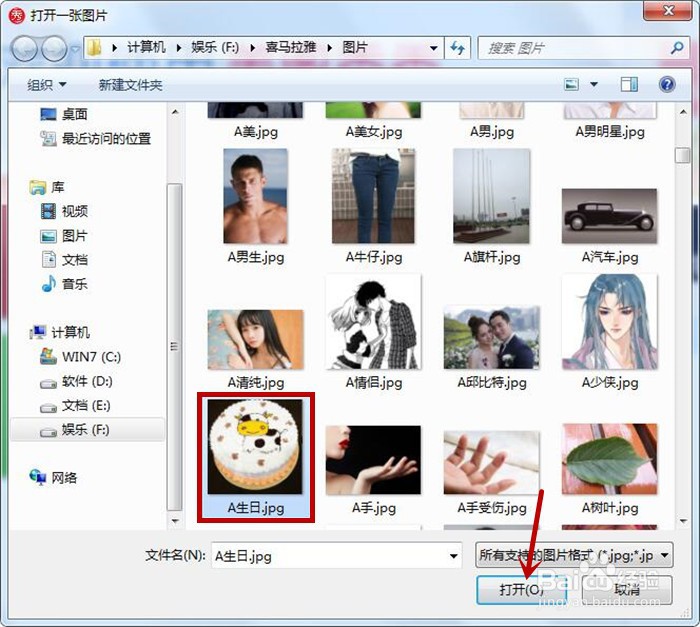
3、然后点击上方的“饰品”;
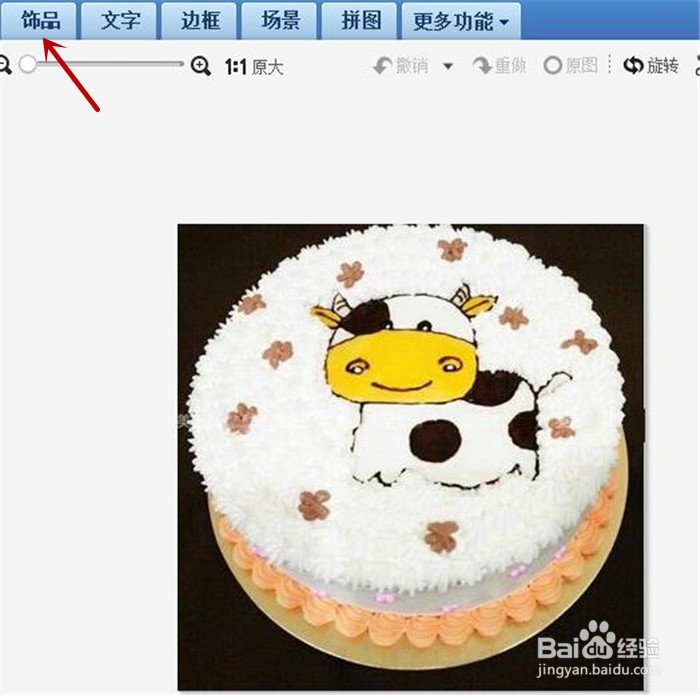
4、选择“饰品”下的“动态饰品”,然后点击“动态文字”,同时点击右边的黑色小三角进行翻页;

5、翻页到第20页,然后选择我们需要的效果;
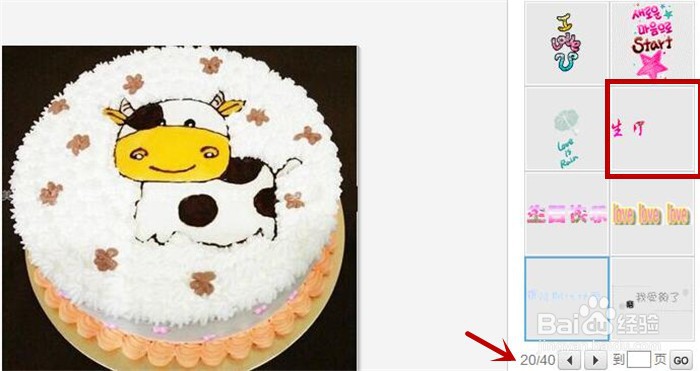
6、在“素材编辑框”下,编辑透明度,旋转角度和素材大小后,点击“保存与分享”,这就完成啦。
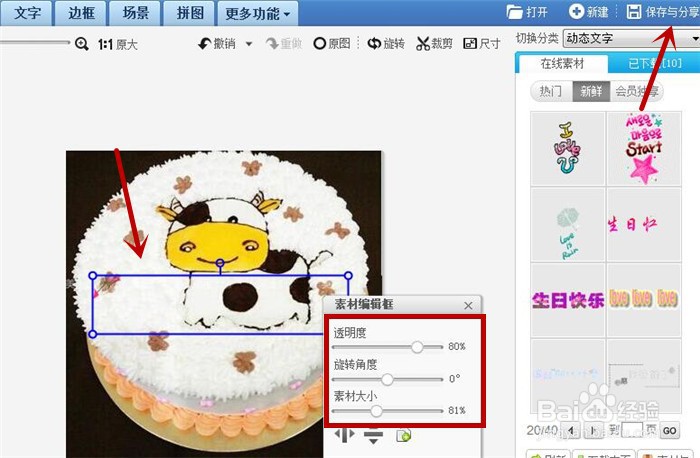

时间:2024-11-01 01:25:08
1、首先找到美图秀秀,打开后在右上方的工作框中“打开”;
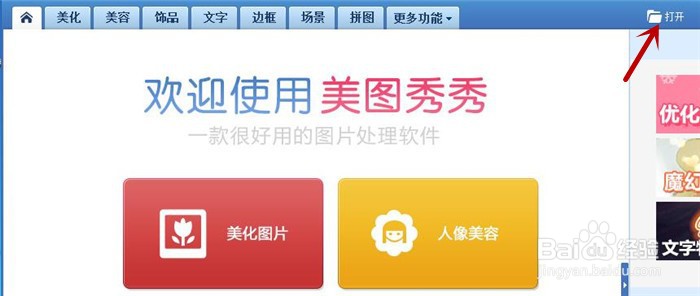
2、在出现的“打开一张图片”工作框中,从电脑中选择图片,点击“打开”
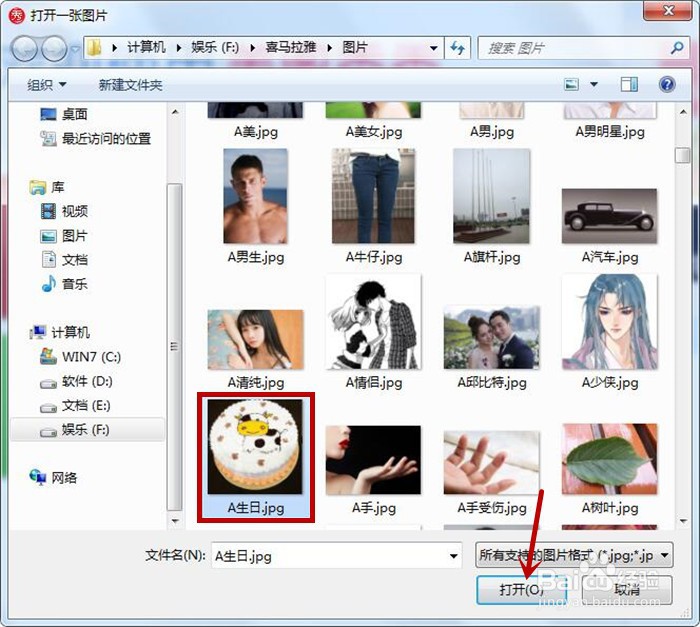
3、然后点击上方的“饰品”;
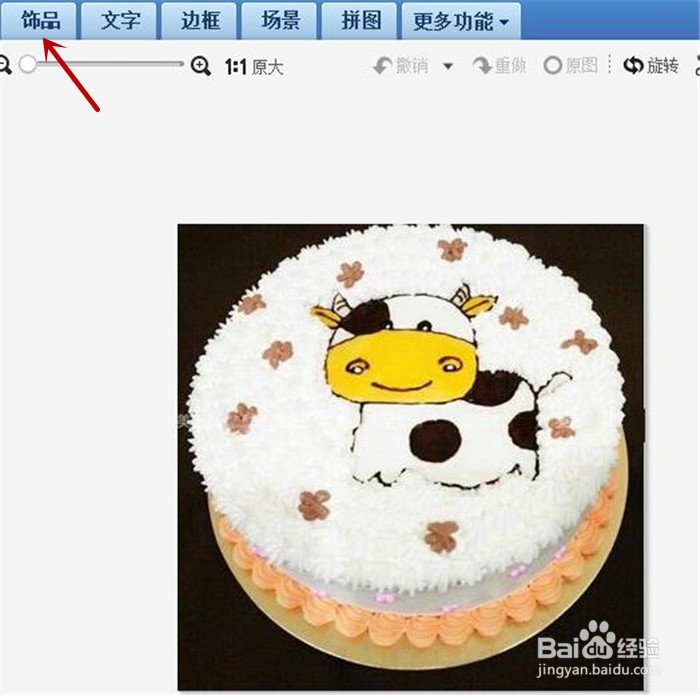
4、选择“饰品”下的“动态饰品”,然后点击“动态文字”,同时点击右边的黑色小三角进行翻页;

5、翻页到第20页,然后选择我们需要的效果;
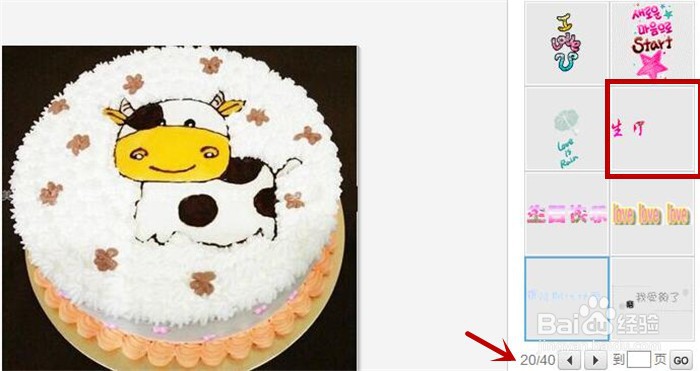
6、在“素材编辑框”下,编辑透明度,旋转角度和素材大小后,点击“保存与分享”,这就完成啦。